Desktop jarak jauh Avica: Solusi perangkat lunak jarak jauh terbaik Anda
Diterbitkan: 2024-09-10Perlu diingat, jika Anda membeli sesuatu melalui tautan kami, kami mungkin mendapat sebagian kecil dari penjualan tersebut. Itu salah satu cara kami menjaga lampu tetap menyala di sini. Klik di sini untuk informasi lebih lanjut.
Saat mengelola perangkat Anda dari mana saja, aplikasi desktop jarak jauh adalah alat penting untuk kontrol dan konektivitas yang lancar.
Dari daftar alat, Avica menawarkan solusi canggih yang dirancang untuk memenuhi kebutuhan pribadi dan profesional. Alat ini memungkinkan Anda mengakses komputer secara virtual.
Baik Anda memecahkan masalah sistem dari jarak jauh atau perlu mengakses file saat bepergian, fitur-fiturnya memastikan berbagi layar lancar dan aman.
Oleh karena itu, artikel ini memberikan ulasan dan panduan komprehensif tentang Avica, menjelajahi fitur-fitur utama, penggunaan, dan kinerjanya.
Kami juga akan mendalami cara koneksi jarak jauh ini perangkat lunak menonjol di pasar, membantu Anda memutuskan apakah itu pilihan yang tepat untuk kebutuhan akses jarak jauh Anda.
Review Komprehensif Avica Remote Desktop
Perangkat lunak Avica Remote Desktop menyederhanakan akses dengan desain intuitif dan antarmuka yang ramah pengguna, memastikan kemudahan pengoperasian bagi pengguna.
Solusi desktop jarak jauh ini dirancang untuk memenuhi beragam kebutuhan kolaborasi dan komunikasi di lingkungan kerja hybrid dan jarak jauh.
Oleh karena itu, untuk memahami sepenuhnya kemampuan Avica, penting untuk mempelajari tinjauan rinci perangkat lunak jarak jauh ini.
Keamanan yang Kuat
Dimulai dengan keamanan, kotak peralatan desktop jarak jauh ini dilengkapi enkripsi AES-256 untuk melindungi dokumen dan media Anda selama sesi jarak jauh.
Dengan memprioritaskan keamanan sesi pengguna, ini memastikan bahwa hanya mereka yang memiliki kredensial yang dapat mengakses sesi tersebut. Hal ini akan mencegah akses tidak sah dan melindungi informasi sensitif dari pelanggaran keamanan.
Kompatibilitas Lintas Platform
Aspek hebat lainnya dari Avica adalah kompatibilitasnya yang bebas hambatan dengan platform seperti Windows, Android, Mac, iPhone, dan iPad. Hal ini memungkinkan kolaborasi yang mulus antar perangkat, memungkinkan Anda menghubungkan PC Windows dengan perangkat iPhone tanpa mengkhawatirkan perbedaan sistem operasi.
Jika Anda mencari solusi yang dapat diandalkan untuk terhubung dari jarak jauh dengan perangkat lain untuk manajemen tugas yang efisien, Avica adalah solusi yang tepat.
Performa Sangat Cepat
Avica menyederhanakan akses jarak jauh bagi pengguna dengan antarmuka yang ramah pengguna dan desain intuitif, sehingga mudah dioperasikan. Tidak hanya itu, ini juga meningkatkan potensi pengguna dalam sesi jarak jauh dengan menawarkan latensi serendah 10 ms, sehingga memastikan jeda minimal.
Selain itu, kemampuan pemrosesan cepat Avica dan dukungan kinerja berkecepatan tinggi secara efisien menangani tugas-tugas kompleks dan interaksi yang lancar. Memanfaatkan sifat-sifat ini adalah alat penting untuk pekerjaan jarak jauh yang lancar dan produktif.
Fitur Inovatif dan Optimal
Avica juga meningkatkan komunikasi dan kolaborasi di berbagai sistem operasi dengan serangkaian fitur. Oleh karena itu, untuk mengetahui lebih banyak tentang fitur-fitur serbagunanya, tinjau detail lengkap yang disebutkan di bawah ini:
- Akses Jarak Jauh: Dengan Avica, Anda mendapatkan kendali penuh atas perangkat host dengan visual sejernih kristal. Selain itu, ini juga tersedia sebagai aplikasi Web untuk mendapatkan akses jarak jauh yang sangat cepat.
- Transfer File: Dibandingkan dengan FTP/HTTP, Avica memungkinkan berbagi dan menerima file dengan lancar di semua perangkat, mendukung setiap ukuran dan format file.
- Gamepad: Jika Anda penggemar video game, gunakan fitur gamepad Avica untuk bermain jarak jauh dengan hingga empat pengontrol game, sehingga memastikan pengalaman bebas lag.
- Mode Privasi: Anda juga dapat mengaktifkan Mode Privasi Avica selama sesi jarak jauh rahasia untuk mencegah orang lain melihat atau mendengar aktivitas di perangkat host.
- Dukungan Multi-Monitor: Fitur inovatif ini memungkinkan Anda memantau dan mengontrol beberapa perangkat jarak jauh secara bersamaan tanpa masalah lag atau kinerja.
Desain UI yang Ramah Pengguna
Apakah Anda seorang profesional atau hanya menggunakan akses jarak jauh untuk keperluan pribadi, seperti dibahas di atas, kotak peralatan desktop jarak jauh Avica dirancang agar mudah digunakan oleh semua orang.
Antarmukanya yang minimal dan berorientasi pengguna memastikan bahwa pengguna dapat mengoperasikan perangkat lunak dengan mudah, tanpa memerlukan kurva pembelajaran yang sulit. Fitur-fitur Avica ini menjadikannya alat yang ideal bagi mereka yang mencari solusi yang mudah diakses dan digunakan, bahkan bagi para amatir.
Dukungan dan Layanan Purna Jual
Setelah mengetahui fitur-fiturnya, jika Anda mempertimbangkan untuk mengadopsi alat ini, ketahuilah bahwa Avica menawarkan paket gratis seumur hidup untuk pemula, dan ada juga paket berlangganan yang menyediakan fitur lebih lanjut.
Apa pun paket yang Anda pilih, Anda akan menerima dukungan luar biasa melalui dukungan TI 24/7 dan tim layanan purna jualnya. Untuk memvalidasinya, pertimbangkan untuk menggunakan email, pesan situs, atau fitur obrolan online di situs resmi Avica.
Bagian 2. Bagaimana Mengakses dan Mengontrol PC dari Jarak Jauh Menggunakan Avica?
Selain fitur yang disebutkan di atas, ketahuilah bahwa jika Anda tidak mengurangi kualitas gambar dalam sesi jarak jauh, ada opsi resolusi layar yang dapat disesuaikan seperti HD, Ultra-HD untuk visual yang tajam.
Jelajahi bagaimana Anda dapat memastikan berbagi kualitas profesional saat mengakses PC dengan perangkat lunak desktop jarak jauh ini.
Luncurkan Avica di kedua PC dan buka antarmuka utama perangkat jarak jauh untuk mengaktifkan opsi “ Izinkan Akses Jarak Jauh ke Perangkat Ini melalui Kredensial Anda “.
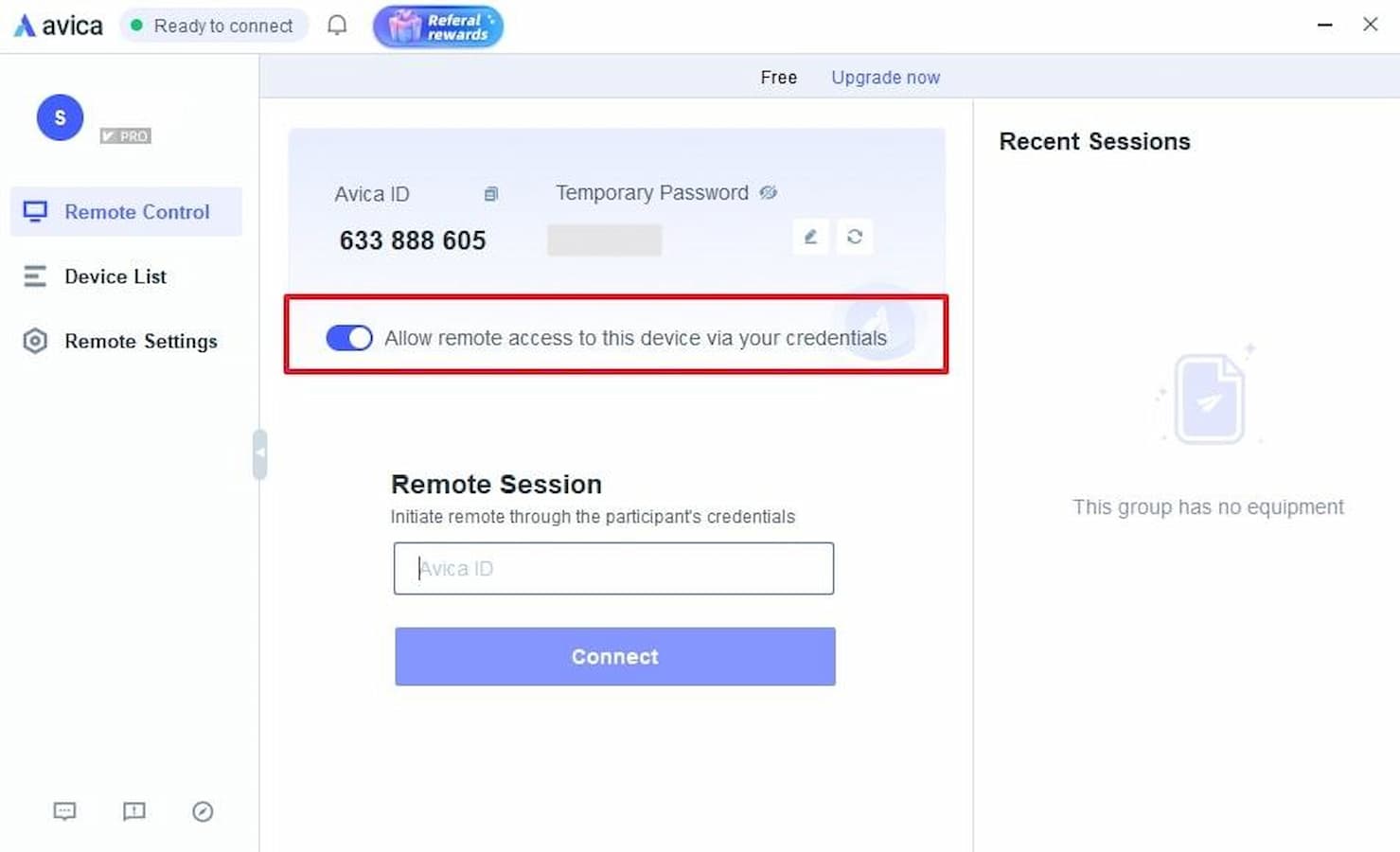
Di sini, Anda harus menyalin “ ID Avica ” dan “ Kata Sandi Sementara ” dari perangkat jarak jauh sebelum berpindah ke PC lokal.
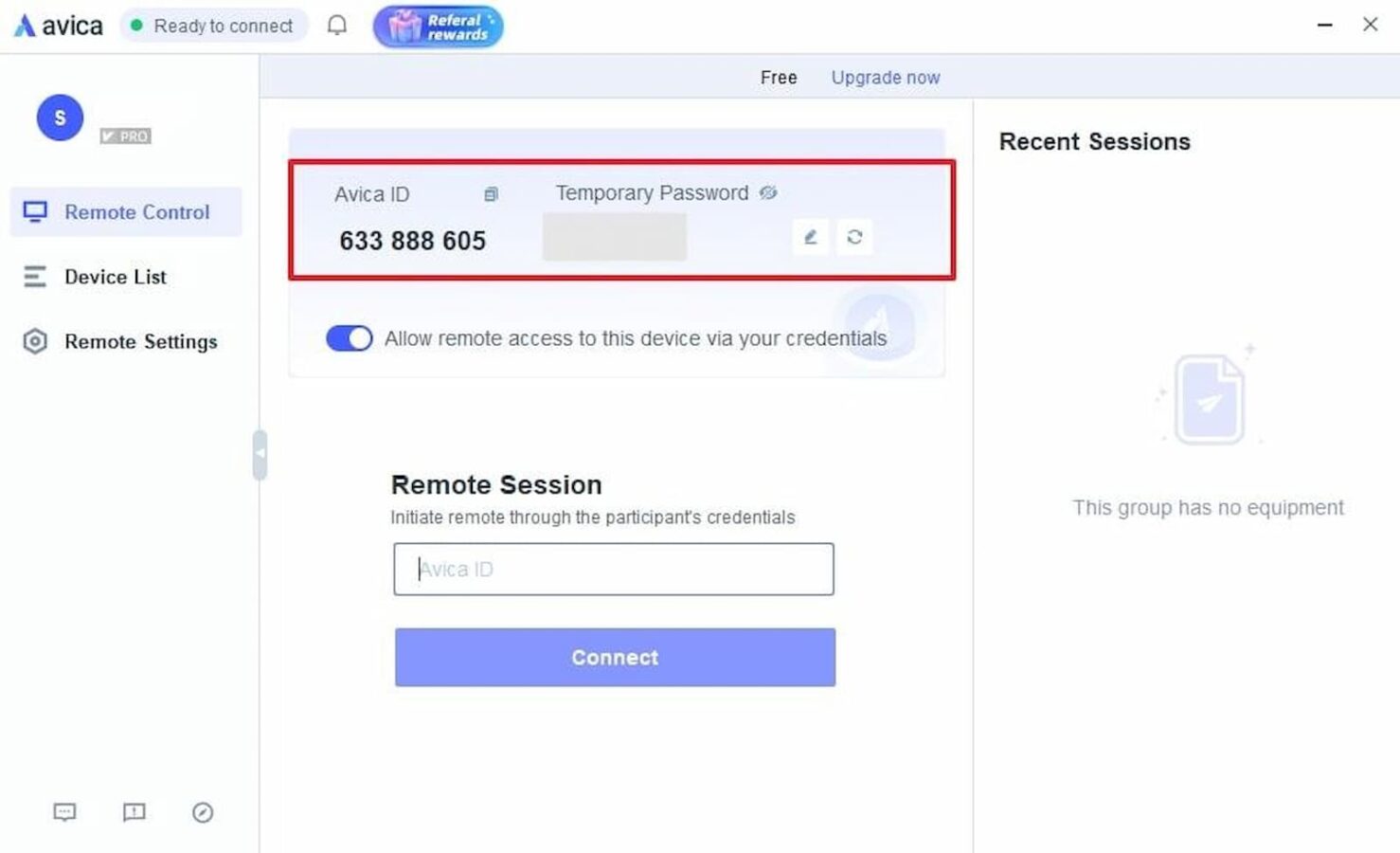
Di PC lokal, buka Avica, masukkan “ ID Avica ” yang telah dicatat sebelumnya di bagian “ Sesi Jarak Jauh ”, dan klik “Hubungkan.”
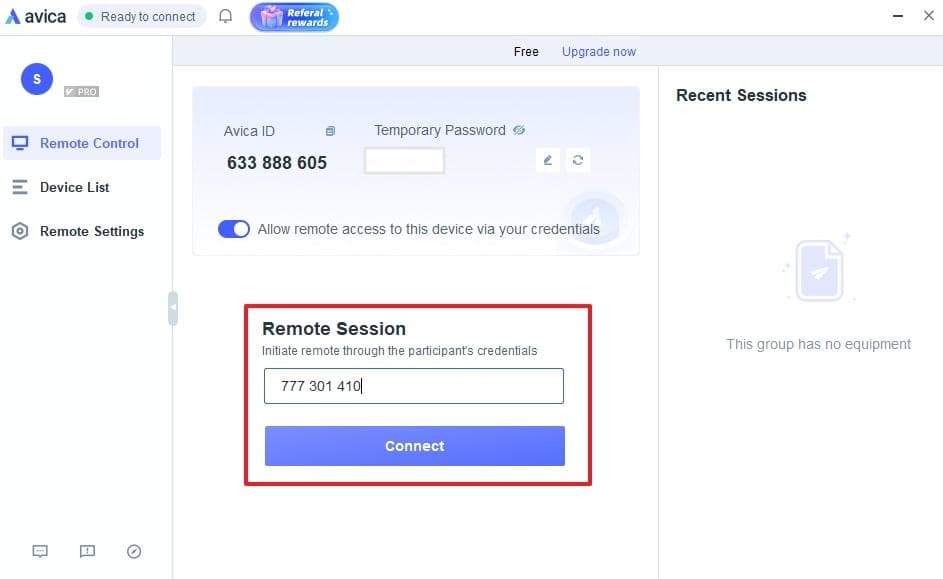
Masukkan kata sandi PC jarak jauh dan tekan “ Hubungkan ” untuk mengakses dan mengontrol layar perangkat jarak jauh.
Membungkus semuanya
Kesimpulannya, memanfaatkan Avica untuk kebutuhan kendali jarak jauh PC menawarkan solusi yang mulus dan efisien dengan antarmuka yang ramah pengguna dan fitur berkinerja tinggi.
Baik Anda mengelola tugas dari jauh atau berkolaborasi dengan orang lain, aplikasi desktop jarak jauh yang eeeeew memastikan pengalaman yang andal dan responsif.
Dengan keamanan yang kuat, latensi minimal, dan dukungan komprehensif, Avica menonjol sebagai pilihan utama untuk pengoperasian PC kendali jarak jauh yang efektif.
Kami ingin mendengar pendapat Anda tentang Avica dan pengalaman Anda dengan aplikasi desktop jarak jauh! Sudahkah Anda mencoba Avica, atau Anda punya alat akses jarak jauh favorit? Bagikan wawasan Anda di komentar di bawah, atau bergabunglah dalam percakapan di halaman Facebook dan Twitter kami.

Bagaimana perangkat lunak manajemen bimbingan belajar dapat meningkatkan produktivitas
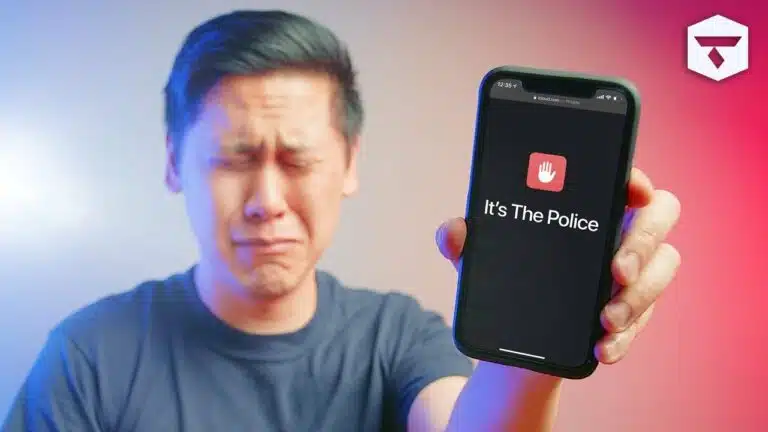
Melindungi iPhone Anda: Mendeteksi dan menangani spyware
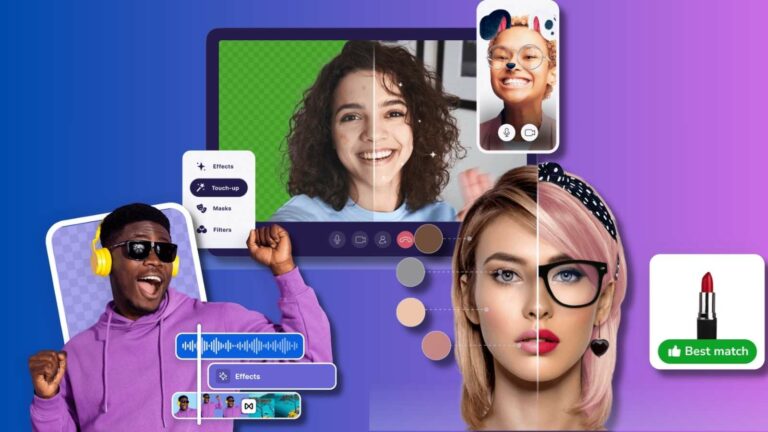
Membangun masa depan konten video: SDK & API teratas telah ditinjau
Pengungkapan: Ini adalah postingan bersponsor. Namun, opini, ulasan, dan konten editorial kami lainnya tidak dipengaruhi oleh sponsor dan tetap objektif .
